

Por Vernon Roderick, Última atualização: April 26, 2021
O Android é um dos sistemas mais populares. Em um dispositivo Android, você pode realizar muitas tarefas operacionais, como gerenciar arquivos e aplicativos, enviar e receber chamadas e mensagens, capturar fotos, reproduzir músicas, vídeos e jogos, trabalhar em documentos e muito mais.
Você pode encontrar um problema nesse meu volume continua caindo sozinho Android dispositivos que alguns usuários relataram. Existem vários motivos pelos quais o problema ocorreu e, neste artigo, ajudaremos você a resolvê-lo. Se você é um Usuário do iPhone e tem problemas de baixo volume, você pode clicar no artigo vinculado para referência.
Parte 1. Por que o volume do meu telefone continua diminuindo?Parte 2. Como corrigir o problema: meu volume continua diminuindo sozinho (Android)Parte 3. No Resumo
O botão de volume do telefone pode diminuir automaticamente por vários motivos.
Esta seção fornece vários métodos e instruções passo a passo sobre como corrigir o problema de meu volume diminuir sozinho (Android).
Primeiramente, é necessário verificar se os botões de volume estão funcionando corretamente, caso estejam presos ou danificados por algum motivo. Basta ajustar o volume para verificar. Além disso, verifique a capa do telefone para evitar problemas de poeira. Remova a caixa e teste se o volume está normal.
Quando você encontrar o problema de meu volume continuar diminuindo sozinho no dispositivo Android, é possível que a causa seja o seu fone de ouvido ou os conectores de fone de ouvido, especialmente aquele que não tem controles. Verifique se o fone de ouvido que você usa é compatível com o seu dispositivo Android.
Diferenças eletrônicas também podem fazer com que o dispositivo Android considere que está recebendo o sinal de redução de volume. Além disso, certifique-se de que a qualidade do seu fone de ouvido seja adequada ao seu dispositivo. Existem alguns fones de ouvido com um leve defeito que não funcionam quando conectados ao dispositivo.
Se você estiver usando um fone de ouvido com fio para Android, pode ser necessário verificar se há algum problema de qualidade ou dano no plugue ou no cabo do fone de ouvido. Se você estiver usando fones de ouvido sem fio para Android, pode ser necessário testá-lo conectando-o a outros dispositivos móveis para ver se há alguma anormalidade ou dano ao próprio fone de ouvido.
Tente conectar um fone de ouvido diferente que funcione melhor com seu telefone Android.
Outra causa do problema é o recurso de proteção automática do Android contra volume muito alto.
Ele avisará na tela do dispositivo Android que o volume muito alto pode causar danos aos seus ouvidos, resultando em perda auditiva e, portanto, é recomendado limitar o volume. Você pode ignorar o aviso, mas alguns dispositivos Android ativarão o recurso de proteção de volume novamente a cada 24 horas.
Se não quiser que seja solicitado novamente, você pode desativar a proteção de volume muito alto no aplicativo Configurações do seu dispositivo Android.
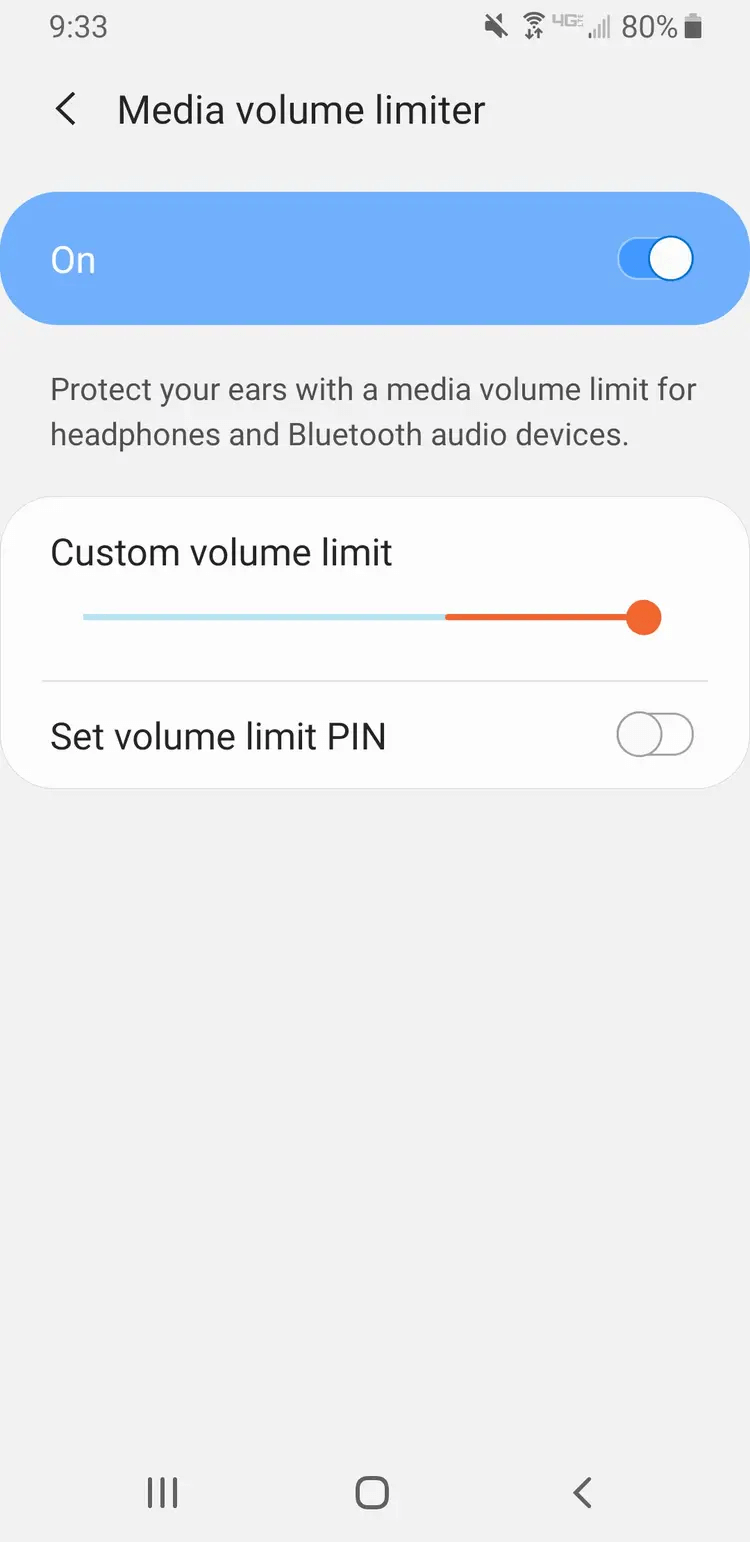
O volume continua diminuindo sozinho. O problema no telefone Android também pode ocorrer se você acidentalmente pressionou os botões Aumentar e Diminuir volume simultaneamente, o que pode colocar seu dispositivo Android em um Não perturbe modo.
Além disso, qualquer objeto, como estojos rígidos, suportes de telefone ou outro objeto dentro de sua bolsa ou bolso, pode fazer com que os botões de volume do seu dispositivo Android sejam pressionados. Certifique-se de limpar qualquer objeto que afete fisicamente seu dispositivo. Em seguida, vá para Configurações e desative a opção Não perturbe.
Alguns usuários relataram que, quando baixam e instalam determinados temas gratuitos em seus dispositivos Android, acontece o problema de meu volume continuar diminuindo sozinho no dispositivo Android. Para resolver isso, se você instalou recentemente novos temas, você pode tentar desinstalar o tema do seu dispositivo. Baixe e instale um novo em seu dispositivo Android e verifique se o problema foi resolvido.
Tente ativar a opção de áudio mono se o problema for resolvido. Nem todos os dispositivos Android têm esse recurso.
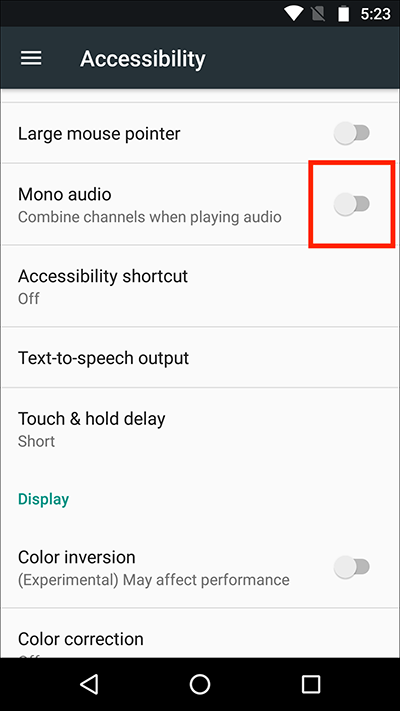
O áudio será alternado de estéreo para mono para ouvir com um ouvido.
Tente desativar a configuração de aplicativos recomendados ou sugeridos no seu dispositivo Android com os fones de ouvido conectados.
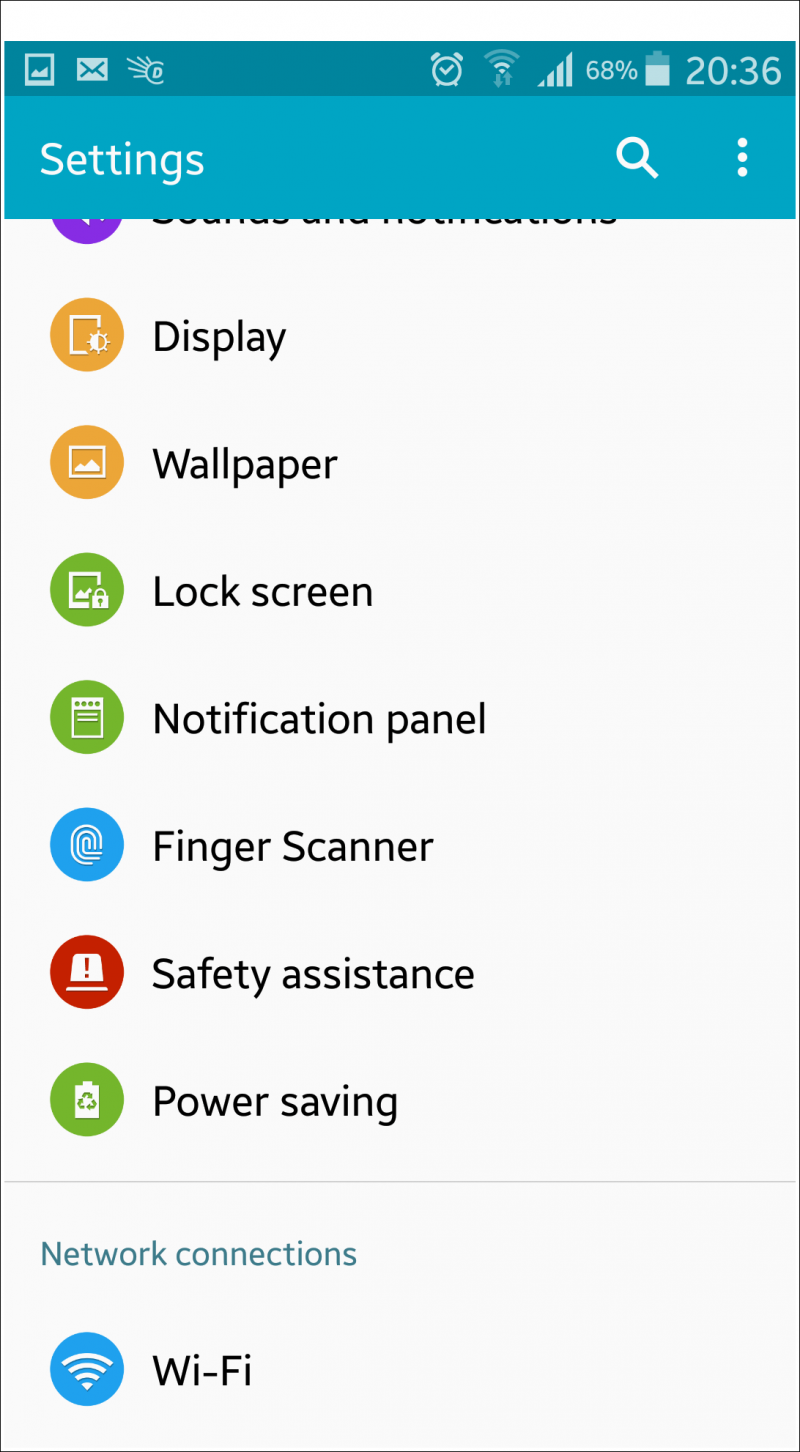
Etapa 6: desative a opção de aplicativos recomendados (em cinza).
Em outros dispositivos Android, você pode acessar:
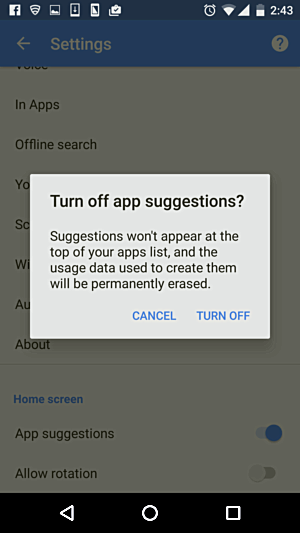
Se houver muitos aplicativos em execução no seu dispositivo Android que podem ocupar muita memória, é possível que o volume continue diminuindo sozinho.
Quando houver pouca memória no seu dispositivo, ele fechará o aplicativo menos usado, como, por exemplo, seu aplicativo de música. Depois de encerrar todos os aplicativos em execução, reinicie seu dispositivo Android para limpar qualquer cache e dados temporários, liberando espaço e memória.
Como sair de todos os aplicativos em execução no Android:
Como forçar a parada do aplicativo no seu dispositivo Android:
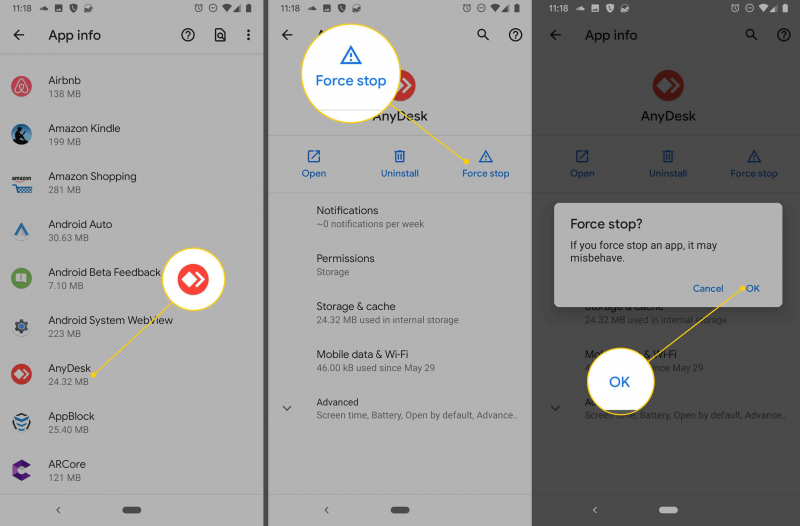
Como reiniciar seu dispositivo Android:
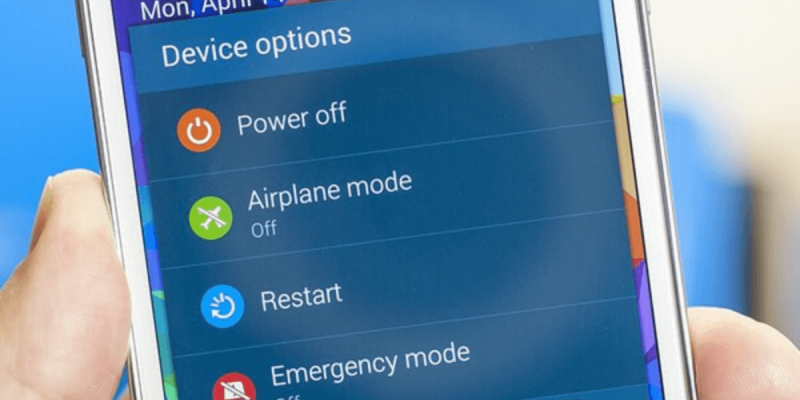
Como forçar a reinicialização do seu dispositivo Android:
Tente executar seu dispositivo Android no modo de recuperação e escolha limpar a partição de cache, que apenas apagará os dados temporários do seu dispositivo para ajudar a corrigir o problema de que meu volume continua caindo sozinho no dispositivo Android
O mais comum é pressionar e segurar juntas as teclas Liga/Desliga, Aumentar volume e Diminuir volume ou a combinação das teclas Liga/Desliga, Aumentar volume e botão Home do seu dispositivo Android até que ele inicialize no modo de recuperação.
Limpar partição de cache: Esta opção apenas apagará a partição de cache em seu dispositivo que armazena os dados temporários. Isso não afetará seus dados pessoais.
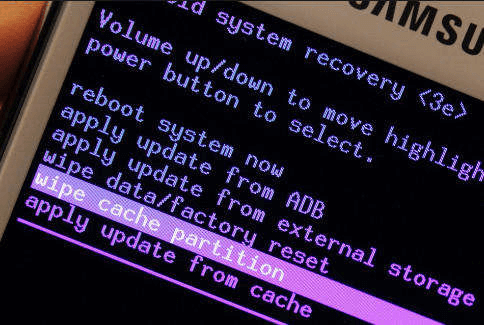
Verifique se o seu dispositivo Android é executado na versão mais recente do sistema instalada para evitar o problema de que meu volume continua caindo sozinho no dispositivo Android. Certifique-se de estar conectado ao Wi-Fi antes de iniciar a atualização. Você pode querer fazer backup de seus dados importantes no caso por meio de transferência de arquivos para o PC ou backup na nuvem para o Google Drive.
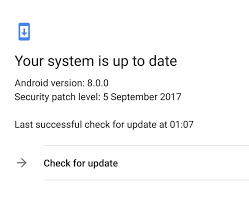
Por que meu volume continua caindo sozinho em dispositivos Android? Esta é uma das perguntas feitas por alguns usuários que relataram um problema em seus dispositivos Android. Para ajudá-lo a resolver o problema, este artigo fornece vários métodos que você pode seguir dependendo da causa da situação. Outro artigo sobre o funcionamento do Android também é recomendado para você, que é sobre excluindo permanentemente todos os dados do Android.
As pessoas também leramO Instagram notifica quando você captura uma história?
Deixe um comentário
Comentário
Kit de ferramentas para Android
Recupere arquivos excluídos do seu telefone e tablet Android.
Download grátis Download grátisArtigos Quentes
/
INTERESSANTEMAÇANTE
/
SIMPLESDIFÍCIL
Obrigada! Aqui estão suas escolhas:
Excelente
Classificação: 4.6 / 5 (com base em 123 classificações)